ONEPLUS NORD 2 5G
Activer la reconnaissance faciale en 6 étapes difficulté Intermédiaire

Activer la reconnaissance faciale
6 étapes
Intermédiaire
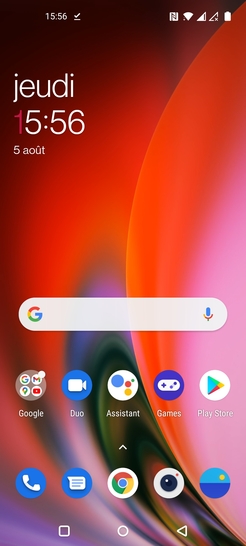
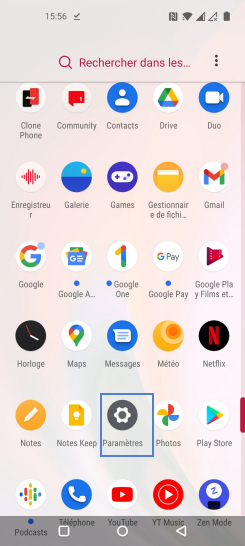
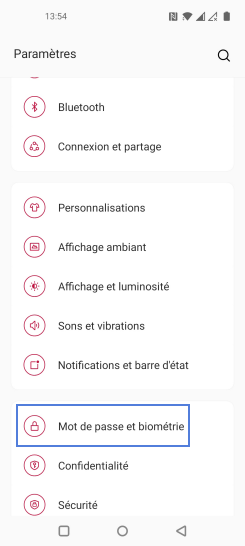
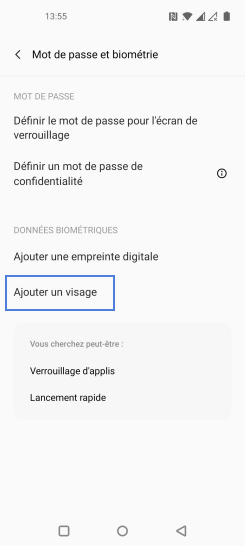
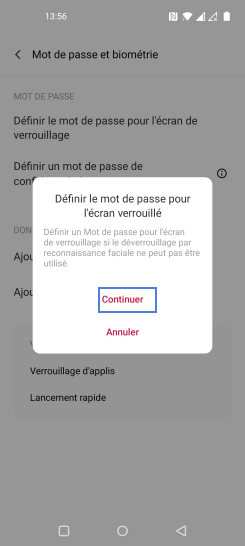
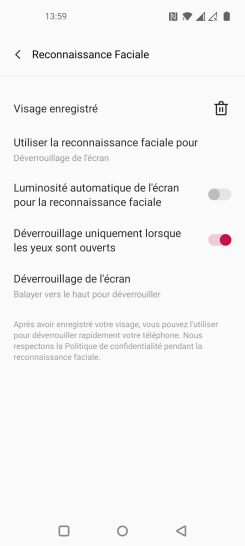
Bravo ! Vous avez terminé ce tutoriel.
Découvrez nos autres tutoriels